iCloud, consejos y trucos
- 1 solucionar problemas comunes de iCloud
- 1.1 solicitud de muestra repetidas iCloud
- problemas de seguridad de iCloud 1,2 10
- 1.3 iCloud Storage
- 1.4 gestionar múltiples dispositivos con un ID de Apple
- 1.5 comunes problemas de sincronización de iCloud
- 1.6 cerradura de iCloud ni
- 2 de configuración iCloud
- 2.1 configurar iCloud Photo Sharing
- 2.2 configurar iCloud documento
- 2.3 cambiar correo de iCloud
- 2.4 outlook sincronización con iCloud
- 3 backup & Restore con iCloud
- 3.1 configurar iCloud Backup
- 3.2 acceso a iCloud fotos
- 3.3 Descargar iCloud Backup
- 3.4 respaldo iPad a iCloud
- 3.5 iPhone backup de a iCloud
- 3.6 restauración desde iCloud Backup
- 3.7 acceso a iCloud
- 3.8 backup iPhone notas
- 3.9 fotos de iPhone backup
- 4 trucos de iCloud
¿Cómo eliminar aplicaciones no deseadas de iCloud?
Sin duda, iCloud se considera como una de las características principales de Apple estos días, y los usuarios de iOS están dispuestos a realizar sus compras en el iTunes store para música, datos, aplicaciones y mucho más. Sin embargo hay un momento en descarga algo y te das cuenta de que la app es de ninguna utilidad para usted o usted quiere algunas de las aplicaciones de su iCloud gratis bien entonces es un pedazo de pastel. Antes de continuar vamos a ver compras de iCloud. Cuando se adquiere una aplicación iCloud no almacena esa compra. En su lugar sólo mantiene una historia de aplicaciones que se han comprado o descargado en el pasado, por lo que eres capaz de instalarlos otra vez en iTunes o cualquier otro dispositivo. Para ello iCloud muestra las aplicaciones que se han comprado y hace un vínculo con cada uno de ellos a la App Store. Esto significa que usted puede comprar o descargar un número ilimitado de aplicaciones pero no utilizan el espacio en tu cuenta de iCloud, y Apple no concede el permiso para eliminarlos de la lista que se almacena en iCloud.
Sin embargo si desea deshacerse de las aplicaciones que se almacenan en iCloud, usted puede hacerlos "ocultar". Para ocultar tus apps no deseados, siga estos pasos:
Ocultar aplicaciones no deseadas en iCloud
1. en tu iPhone, iPad o iPod Touch, ir a App Store > actualizaciones > compra. Podrás ver la lista de aplicaciones que se han adquirido. Para esta instancia, se se oculta la aplicación espacio cuadrado como se muestra a continuación
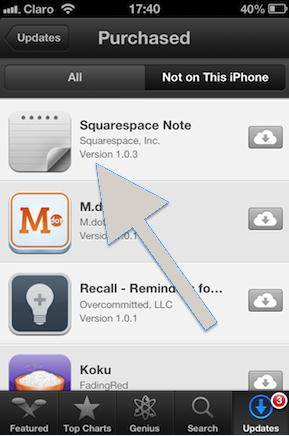
2. en su PC con Windows o Mac haga doble clic en iTunes y dirígete a la tienda. Haga clic en compra que se encuentra en la mano derecha de la ventana. Ahora usted será llevado a la historia de la compra
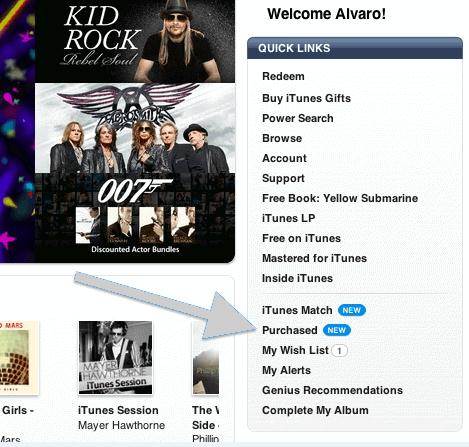
3. ahora abrir las Apps que se encuentra en la parte superior de la pantalla. Lista de todas las aplicaciones descargadas y compradas se mostrará. Ahora el puntero del ratón sobre la aplicación que desea ocultar y aparece una "X"
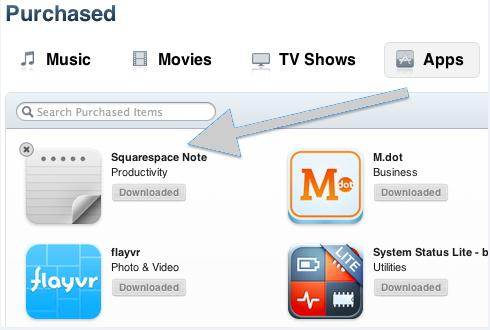
4. clic en "X" se oculta las aplicaciones. A continuación se actualizaría la lista de aplicaciones y no podrás ver las aplicaciones que escondía
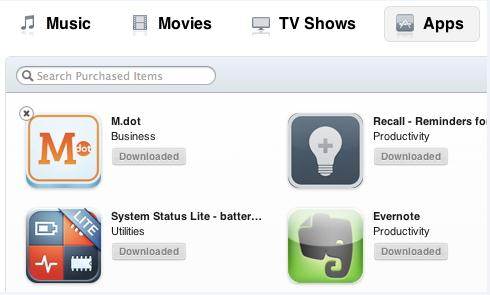
5. igual sería el caso en su App Store en tu iPhone.
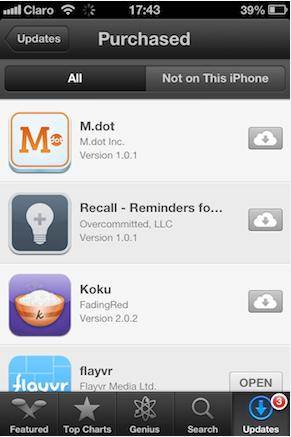
Más artículos que pueden gustarte
